发布时间:2024-07-30 09:20:29
电脑上怎么恢复删除的数据?在当今这个数字化时代,电脑已经成为我们日常学习、工作的不可或缺的工具。然而,使用过程中,偶尔的疏忽可能会让我们不小心删除了精心制作的文件,这种数据丢失的遭遇无疑令人沮丧,尤其当丢失的是关键文件时,其潜在损失更是难以估量。所以,为了帮助大家有效地解决问题,在本期的内容当中,小编就来分享六个效果很好的恢复方法,一起来看下吧。

一、直接在回收站还原
针对电脑上删除数据的恢复,如果说您刚刚删除了数据,那么回收站可能是你的下一个选择。回收站是Windows操作系统提供的一个临时存储文件夹,用于存放用户删除的文件和数据。要利用回收站恢复文件,只需双击桌面上的回收站图标打开它,然后在其中找到你想要恢复的文件,右键点击该文件并选择“还原”选项即可。然而,如果说您在删除数据之后清空了回收站,那么这个方法恢复的效果显然不会太好。

二、尝试历史版本功能
其次,如果说数据已彻底删除且回收站无法挽救,您可尝试使用文件历史版本功能。选中文件夹后右击,选取“属性”项,随后切换至“以前的版本”标签以查找是否存在可恢复版本。此功能甚为强大,能助您找回珍贵的回忆。目前这个功能会定期扫描文件系统的更改,并将有变动的文件复制到指定的备份位置。要利用文件历史记录恢复已删除的数据,您需要在数据丢失之前已经启用该功能。一旦启用,当您需要恢复文件时,您可以通过访问这些备份来找回已删除的文件。
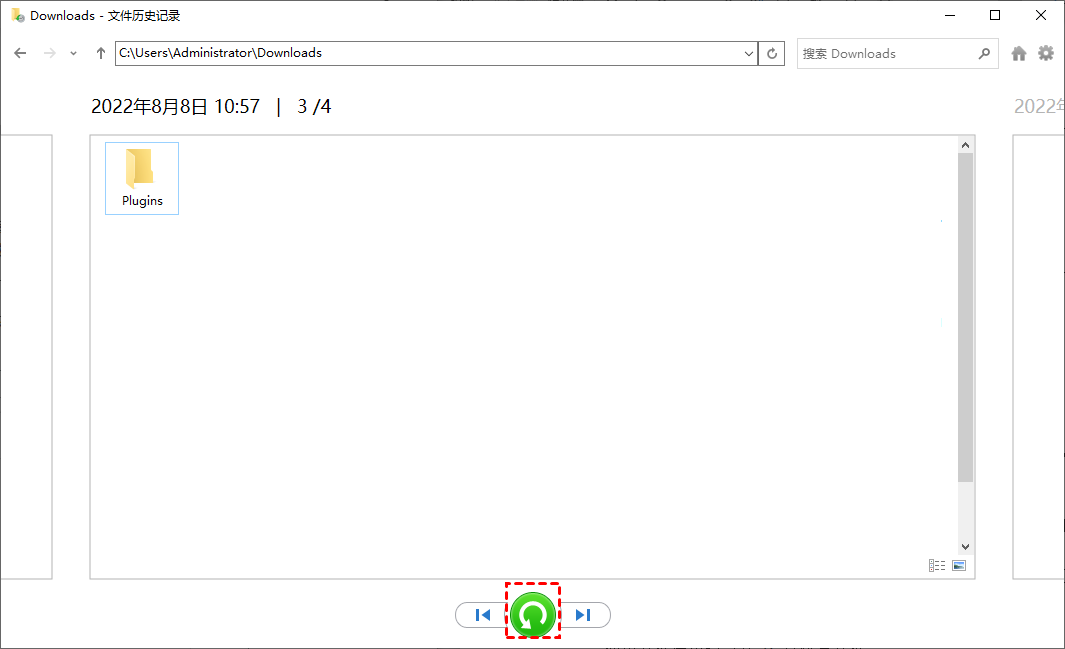
三、选择可靠恢复软件
如果说您在试完上面两个方法都没有效果,那么下面选择可靠恢复软件就是一个很好的选项,例如:Superrecovery这款。它借其扫描引擎和数据恢复算法,可以帮助您从电脑内置或外置硬盘、U盘、闪存驱动器、SD卡等多种设备中,迅速恢复被删除或意外丢失的数据。此外,这款软件还支持恢复多种类型的文件类型,例如:Word、Excel、PPT、照片、视频、音频、邮件、网页、压缩文件等。
具体恢复操作:
步骤1、首先,大家可以直接在电脑上运行Superrecovery软件,并在首界面中选择“误删除恢复”模式。此外,如果说您的硬盘数据是因为执行了格式化操作导致的,可以选择“误格式恢复模式”。如果说您是因为清空了回收站导致的问题,那么也可以也可以选择“误清空回收站”模式。
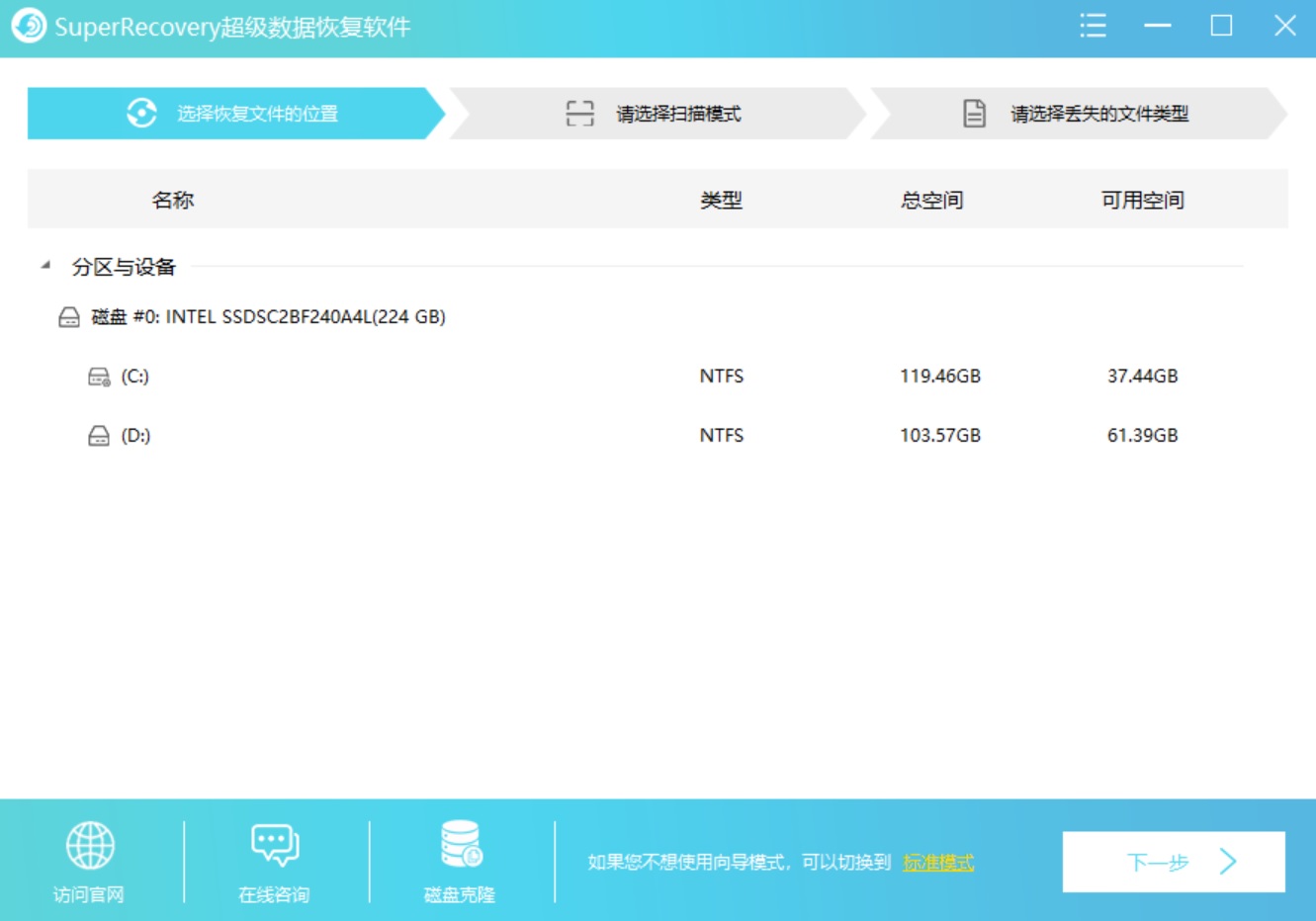
步骤2、然后,对需要恢复数据的具体类型和位置进行筛选,并执行“扫描”的操作。等待软件扫描完成之后,可以免费地预览一下列表,确认找到自己想要恢复的数据后,点击“开始恢复”即可。当然了,如果说您没有扫描到需要恢复的硬盘数据,还可以选择试试看首界面当中的“深度扫描”功能。
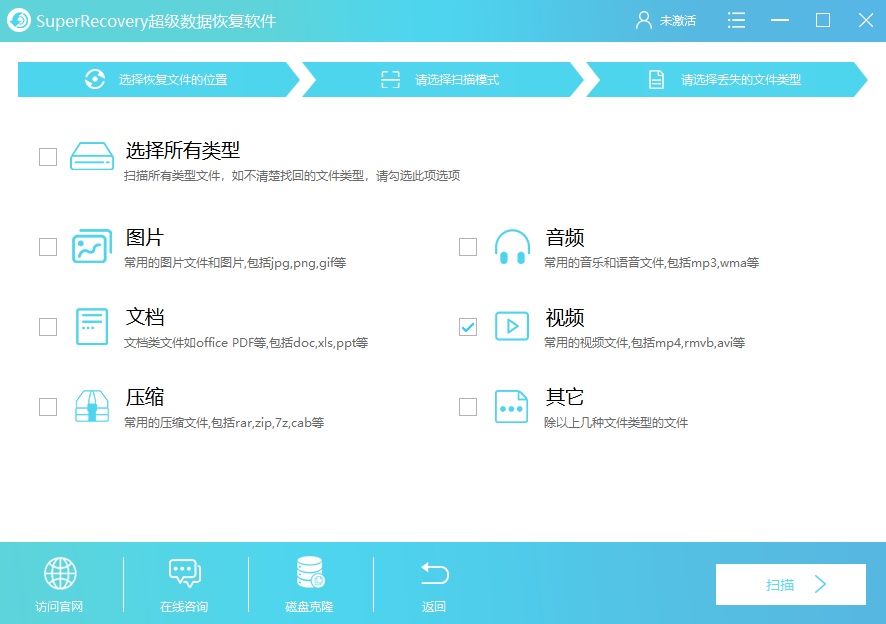
四、使用系统备份功能
此外,针对大部分常见的操作系统来说,也有内置的备份功能可以帮助我们防患于未然!目前使用这个方法虽将系统恢复至先前某时点,存在数据丢失风险,然而相较于全面重装却属于上策。具体的步骤如下:首先需要打开控制面板,进入“系统与安全”项。然后,找到“系统”选项,并且单击“系统保护”的按钮,依提示操作即可找到之前被删除的数据。另外,如果说您是新手用户,那么内置的向导方式可以促使您直接照着完成。
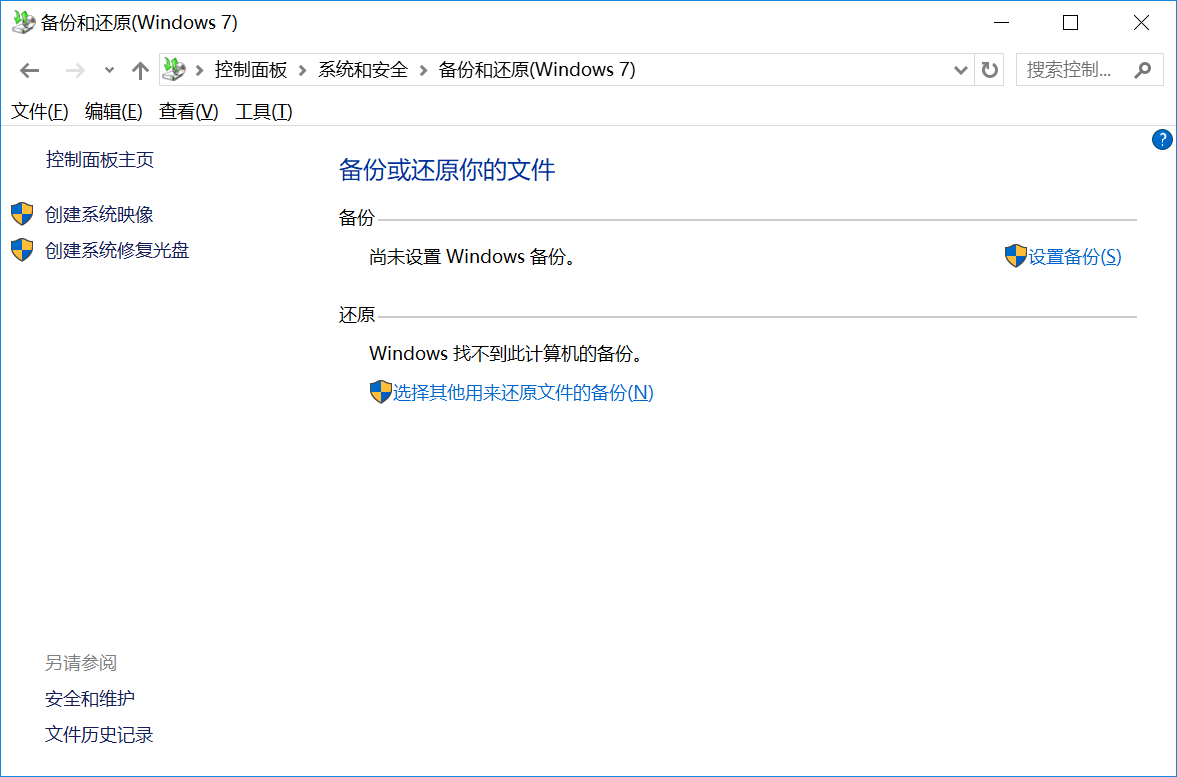
五、借助其它同类工具
当然了,因为平时使用电脑的过程中,遭遇数据被删除问题的概率很高,所以市面上也是出现了很多同类型的数据恢复工具,例如:Wise Data Recovery这款。它是一款功能强大的数据恢复软件,能够恢复各种类型的数据,包括文档、图片、视频、音频等。它支持从硬盘、闪存盘、SD卡等多种存储设备中恢复数据,同时提供了快速扫描和深度扫描两种模式,以满足不同用户的需求。此外,它还具有简洁易用的界面和高效的恢复速度,使得数据恢复过程变得轻松简单。
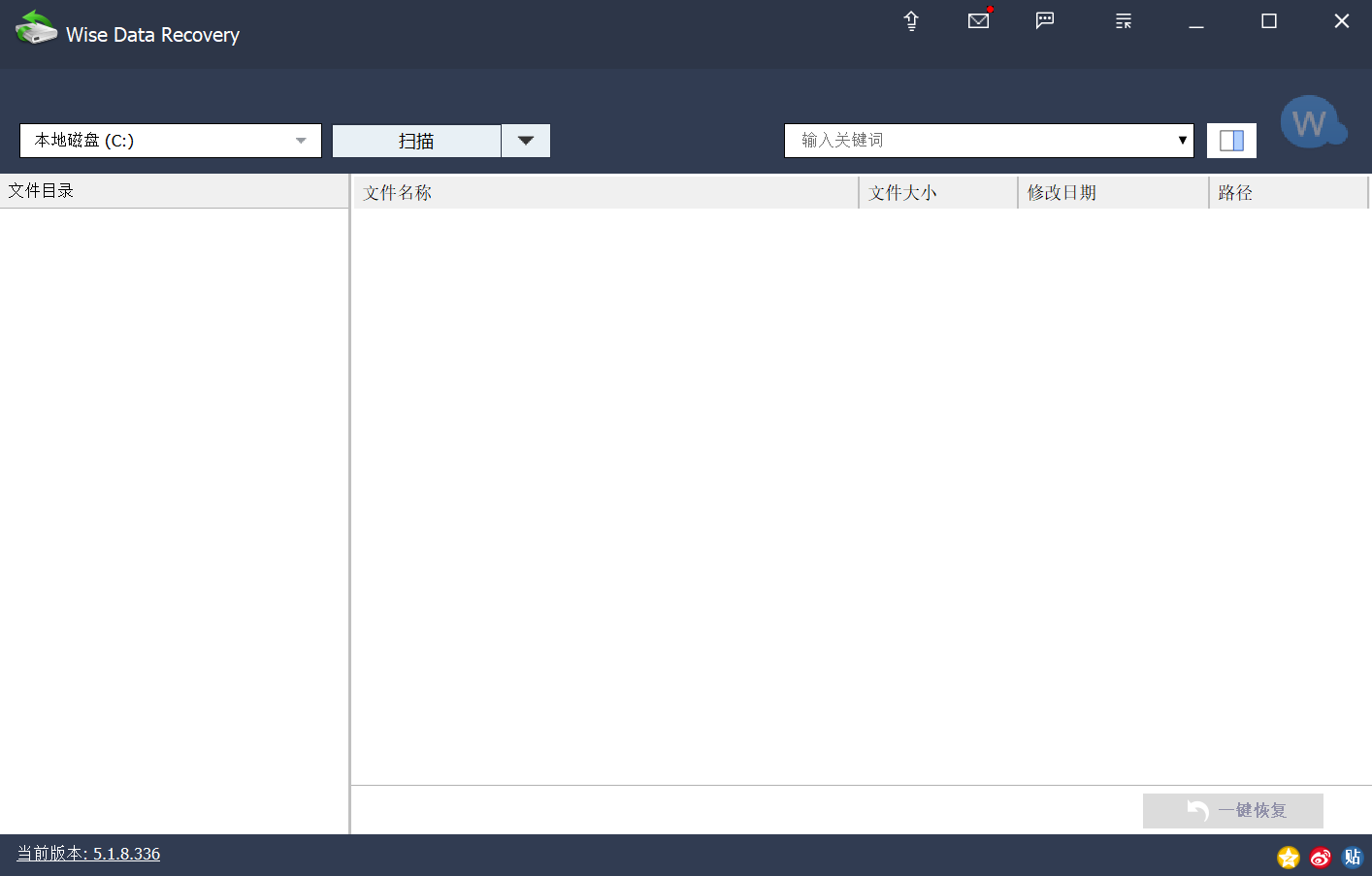
六、寻求专业远程帮助
除了上面分享的五个方法以外,在某些情况下,特别是当数据恢复软件无法达到预期效果,或硬盘出现物理性损坏时,考虑寻求专业的数据恢复服务将是明智的决策。这些服务通常由经验丰富且技能高超的专家操作,借助尖端的技术和设备,能够有效处理各种复杂和棘手的数据丢失难题。然而,也请了解,由于这种服务的专业性和复杂性,往往也伴随着较高的服务费用。

关于电脑删除数据恢复的六个方法,小编就为大家分享到这里了,希望您在看完之后遇到的问题都能够被完美地解决。总而言之,数据恢复并非艰巨任务,重要的是保持恒心与掌握科学的方法。另外,虽然目前可以选择使用的数据恢复方法有很多,但也是建议您在平时使用电子设备的过程中养成良好的习惯,以及做好防护的操作。温馨提示:如果您在使用Superrecovery这款软件的时候遇到问题,请及时与我们联系,祝您电脑上恢复删除数据操作成功。